本文是树莓派爱好者投稿文章,授权树莓派爱好者基地发放,请勿转载!否则承担相应法律责任!
本文作者 简书号: 一技破万法 如果对作者有兴趣或者对本文有什么异议或者疑问可以与作者联系沟通。
本文的打赏收入将全部转给作者,同时欢迎各位树莓派的爱好者在树莓派爱好者基地投稿,给大家分享你的好经验和教程!!!稿件可以发送给下面的邮箱!让我们一起共建树莓派生态圈!

树莓派在许多使用场景下并不需要接一台专用显示器,如需要查看树莓派上的一些信息可以通过手机、电脑登录到树莓派上操作,但总归不够便利。下面介绍一款oled小屏(SSD1306芯片驱动)可以直插在树莓派GPIO口上。
淘宝搜索四针oled就可以买到这种小屏幕,注意要SSD1306芯片驱动的!!!
1.启动树莓派的I2C功能
sudo apt-get install -y python-smbus
sudo apt-get install -y i2c-tools
sudo raspi-config
按照下面的步骤设置开启i2c功能
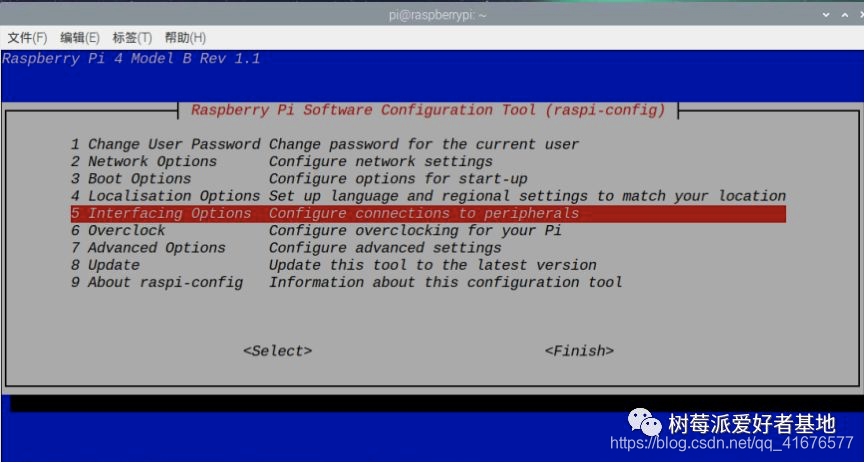
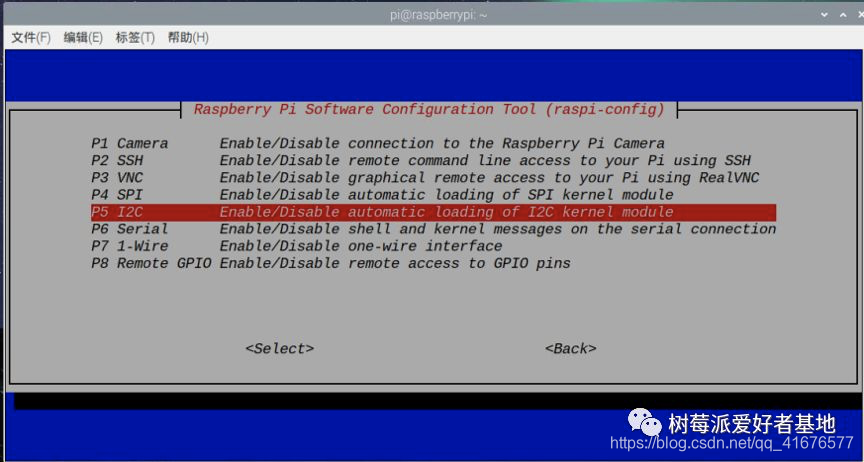
重启树莓派
sudo reboot
2.安装Adafruit-SSD1306库
Adafruit-SSD1306库是基于Python的OLED库,可以用于128*64,128*32像素SSD1306芯片控制的屏幕
sudo python -m pip install --upgrade pip setuptools wheel
如果这一步出错,八成是pip的问题,这时候我们可以尝试卸载重新安装pip来解决!!!
sudo apt-get remove python-pip python3-pip
sudo apt-get install python-pip python3-pip
然后重新运行上面的代码,一般就完成了!
安装PIL库,有一些图片处理的程序会用到这个。
sudo apt-get install python-pil python3-pil
使用pip安装Adafruit-SSD1306库
sudo pip install Adafruit-SSD1306
再下载一份包含代码示例的库后面用
cd ~
git clone https://github.com/adafruit/Adafruit-Python_SSD1306.git
如果上面pip安装Adafruit-SSD1306库遇到网络问题,那么也可以在下载这份代码之后运行下面的命令安装
cd Adafruit_Python_SSD1306
sudo python setup.py install
进到示例目录,可以看到有一些已经准备好了的代码,后面将屏幕接好之后可以直接运行看效果。
cd ~/Adafruit_Python_SSD1306/example/
如下图所示:
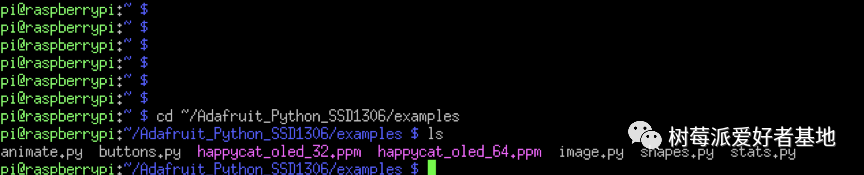
3.连接屏幕
对于屏幕的接线,一定不要接错,树莓派引脚(所有树莓派40针引脚都是这样排列,不需要因为不同版本而改动)如下图所示:
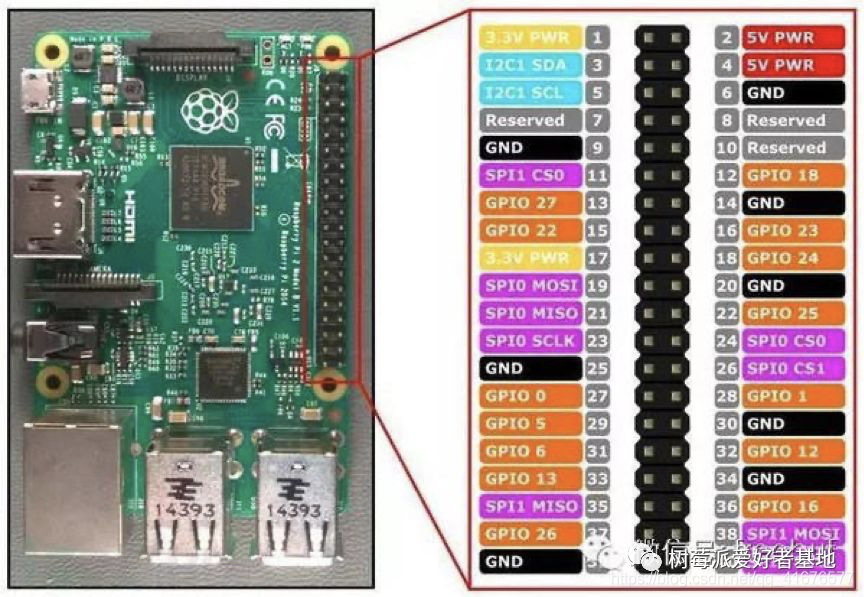
根据屏幕 PCB 上引脚的功能标注接到树莓派上对应的 GPIO 上即可。
屏幕 GND 接树莓派 GND
屏幕 VCC 接树莓派 3V3
屏幕 SDA 接树莓派 SDA
屏幕 SCL 接树莓派 SCL
注意一定不要接反 VCC 和 GND,否则会烧坏屏幕!!!
接上之后通过命令检测是否识别到i2c设备
sudo i2cdetect -y 1
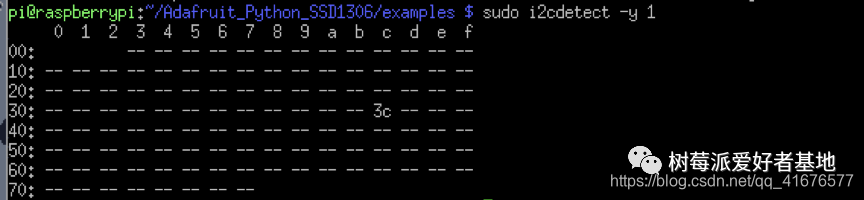
上图显示已连接设备的i2c地址,不同的屏幕地址可能不一样,通过这个步骤可以确认屏幕是否能用。
注意:如果上述命令不行的话可以使用如下命令
sudo i2cdetect -y 0
4.编程和运行
我们可以先使用示例代码来进行快速上手,其中有一个文件名为stats.py的程序,用来显示树莓派的ip,cpuload,内存和磁盘的使用情况。我们先试一下这个程序。
cd ~
sudo cp ~/Adafruit_Python_SSD1306/examples/stats.py ~/
sudo nano stats.py
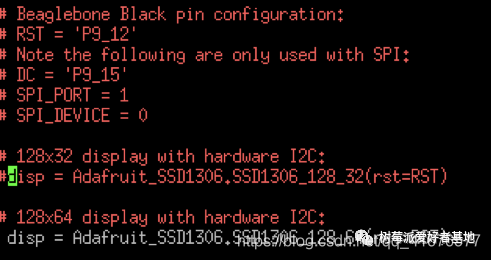
现在我们需要实际所需的参数来进行修改,例如SSD1306_128_32代表128*32的分辨率屏幕的初始化方法(一般都是128*64),。i2c_address用于配置屏幕的地址,默认为0x3c。
运行示例代码,可看到运行效果。
sudo python stats.py

在代码中可以读取其他的信息,假如加上读取CPU温度,代码如下:
sudo nano stats.py

然后在while循环里添加一句
draw.text((x, top+35), "Temp: "+str(get_cpu_temp(), font=font, fill=255)


在oled屏幕中显示系统时间,可以定义一个函数,读取系统的时间。
def get_Date():
second=t.second+t.microsecond*0.000001
minute=t.minute+second/60.0
hour=t.hour+minute/60.0
y=t.year
m=t.month
d=t.day
return "%d%d%d %d%d%d"%(y,m,d,hour,minute,second)
然后在添加到oled屏幕中,代码如下:
draw.text((x,top+45), str(get_Date(t)),font=font,fill=255)
最后生成的结果如下图所示:

5.设置开机运行
为了让stats.py能够开机自动运行,我们可以做下面的配置,这样我们就可以不用通过工具或路由器去查找树莓派的IP地址等信息!!!
修改/etc/rc.local文件
sudo nano /etc/rc.local
在exit 0前面增加一行:
sudo python /home/pi/stats.py &
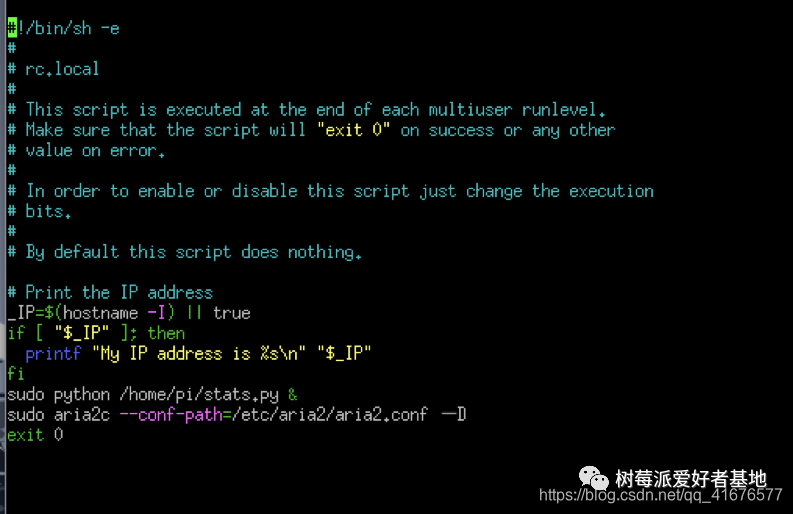
6.提高显示速率(不推荐)
为了更好地显示性能,例如显示动画时对帧率有要求,可以通过修改下面的参数将i2c频率从默认的100khz提升到1mhz.
sudo nano /boot/config.txt
在文末添加一行:
dtparam=i2c_baudrate=1000000
最后再一次感谢这位爱好者的投稿!!!感谢你对树莓派生态圈以及树莓派爱好者基地生态圈的贡献和支持!!!